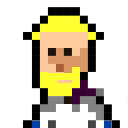23_11_2020
Differences
This shows you the differences between two versions of the page.
| Both sides previous revisionPrevious revisionNext revision | Previous revisionLast revisionBoth sides next revision | ||
| 23_11_2020 [2020/11/20 17:59] – [Grundlagen II: Autoaktivität, Reaktivität, Interaktivität] hardmood | 23_11_2020 [2020/11/24 09:29] – [Hausaufgaben] leonie | ||
|---|---|---|---|
| Line 10: | Line 10: | ||
| === Prelude === | === Prelude === | ||
| - | * Zum warm werden: Assoziationsübung mit den Zeichnungen von vor zwei Wochen. \\ {{: | + | * Zum warm werden: Assoziationsübung mit den Zeichnungen von vor zwei Wochen. |
| * Unbedingt beachten: Die nächsten drei Termine finden nicht in der MSD, sondern via zoom statt. | * Unbedingt beachten: Die nächsten drei Termine finden nicht in der MSD, sondern via zoom statt. | ||
| - | * Definition von // | + | * Definition von // |
| - | * Hinweis: heute Abend um 19 Uhr Gastvortrag von [[https://www.linkedin.com/in/adham-chakohi-9092ab1a2/? | + | * Hinweis: heute Abend um 19 Uhr Gastvortrag von [[http://chakohi.com/m/index.html|Adham Chakohi]] (NYUAD Interactive Media BA) |
| === Referate: Smart Textiles, E-Textiles, Wearables, eFashion, | === Referate: Smart Textiles, E-Textiles, Wearables, eFashion, | ||
| Line 21: | Line 21: | ||
| | 6.|Arduino | | 6.|Arduino | ||
| - | Mögliche Diskussionspunkte: | + | Mögliche Diskussionspunkte: |
| - | + | ||
| - | * Hacking The Wild((Hacking The Wild, Making Sense of Nature in the Madagascar Jungle, Hannah Perner-Wilson, | + | |
| + | * Hacking The Wild((Hacking The Wild, Making Sense of Nature in the Madagascar Jungle, Hannah Perner-Wilson, | ||
| === Overture: Elektronik und Arduino Workshop === | === Overture: Elektronik und Arduino Workshop === | ||
| - | Die anwesenden StudentInnen präsentieren (max. 5 Minuten) das angefertigte DIN A3 Plakat zum Thema // | + | Die anwesenden StudentInnen präsentieren (max. 5 Minuten) das angefertigte DIN A3 Plakat zum Thema // |
| Nach einer kurzen Feedback-Runde startet der Workshop. An dieser Stelle muss darauf hingewiesen werden, das niemals an einem Stromkabel herumgeschnitten werden darf, wenn dieses noch in der Steckdose steckt… m( | Nach einer kurzen Feedback-Runde startet der Workshop. An dieser Stelle muss darauf hingewiesen werden, das niemals an einem Stromkabel herumgeschnitten werden darf, wenn dieses noch in der Steckdose steckt… m( | ||
| - | - An einem Ende des montierten Kabels werden mindestens zwei //Adern// (Drähte) abisoliert, sodass die Drahtenden etwa 5mm frei liegen. Auch, wenn im unteren Beispiel drei Adern zu sehen sind, die abisoliert wurden, in unserem Beispiel brauchen wir letztendlich nur zwei. Zum Abisolieren werden // | + | - An einem Ende des montierten Kabels werden mindestens zwei // |
| - | - An diese Drahtenden werden nun zwei // | + | - An diese Drahtenden werden nun zwei // |
| - | - An einer weiteren Stelle, die __bestmöglich Bezug auf den Inhalt des Plakates nimmt__, wird nun ebenfalls die Plastik-Isolierung entfernt und zwei metallische Drähte freigelegt. Diese sollten die selbe Farbe haben, wie die Drähte, die am Anfang bearbeitet wurden. Überlegen Sie also an welcher Stelle des Plakates es Sinn macht eine rot-blinke LED zu integrieren. Im unteren Beispiel 1 wäre es etwa das rechte Kabelende, in Beispiel 2 womöglich irgendwo in der Mitte des Kabels. \\ {{: | + | - An einer weiteren Stelle, die __bestmöglich Bezug auf den Inhalt des Plakates nimmt__, wird nun ebenfalls die Plastik-Isolierung entfernt und zwei metallische Drähte freigelegt. Diese sollten die selbe Farbe haben, wie die Drähte, die am Anfang bearbeitet wurden. Überlegen Sie also an welcher Stelle des Plakates es Sinn macht eine rot-blinke LED zu integrieren. Im unteren Beispiel 1 wäre es etwa das rechte Kabelende, in Beispiel 2 womöglich irgendwo in der Mitte des Kabels. \\ {{: |
| - | - Es kann leicht passieren, daß beim Aufschneiden des Kabels versehentlich Kabelisolierungen beschädigt werden. Hier ist Vorsicht geboten! Kontrollieren Sie, ob sich Kabelenden unbeabsichtigt an irgendeiner Stelle berühren. Speziell bei [[wp>Litze]]nleitungen | + | - Es kann leicht passieren, daß beim Aufschneiden des Kabels versehentlich Kabelisolierungen beschädigt werden. Hier ist Vorsicht geboten! Kontrollieren Sie, ob sich Kabelenden unbeabsichtigt an irgendeiner Stelle berühren. Speziell bei [[https:// |
| - | - Der Aufbau und die Funktionsweise einer [[wp>|LED]] und einer [[wp>|RGB-LED]] werden erläutert. \\ Aufbau einer __L__ight __E__mitting __D__iode = LED (links) und einer RGB-LED (rechts): \\ {{: | + | - Der Aufbau und die Funktionsweise einer [[wp> |
| - Rote Leuchtdioden werden ausgeteilt und pro Plakat und Person eine dieser roten LEDs an die zuletzt freigelegten Drähte gelötet. Der Plus-Pol (Anode der LED) wird am Kabelende markiert. | - Rote Leuchtdioden werden ausgeteilt und pro Plakat und Person eine dieser roten LEDs an die zuletzt freigelegten Drähte gelötet. Der Plus-Pol (Anode der LED) wird am Kabelende markiert. | ||
| - Jeder Studierende erhält ein [[https:// | - Jeder Studierende erhält ein [[https:// | ||
| - Nun wird der // | - Nun wird der // | ||
| - | - Das Arduino-Board wird von den Studierenden mit einem USB-Kabel mit dem eigenen Laptop verbunden | + | - Das Arduino-Board wird von den Studierenden mit einem USB-Kabel mit dem eigenen Laptop verbunden. |
| - | - Die Studierenden starten Arduino Create. (In Vorbereitung auf diesen Mini-Workshop wurden die Studierenden gebeten sich das ' | + | - Die Studierenden starten |
| - | - Falls nicht bereits angezeigt, muss im Ausklappmenü das Arduinoboard (> | + | - Falls nicht bereits angezeigt, muss im Ausklappmenü das Arduinoboard (> |
| - | - Das Blink Beispiel wird geöffnet (> | + | - Das Blink Beispiel wird geöffnet (> |
| - | - Das Blink-Programm wird durch Klick auf das Upload-Icon auf das Arduino geladen. \\ {{: | + | - Das Blink-Programm wird durch Klick auf das Upload-Icon auf das Arduino geladen. \\ {{: |
| - | - Herzlichen Glückwunsch! Ihre Led solle nun blinken und auf Ihrem Plakat den Fokus auf einen bestimmten Ort und dessen Inhalt lenken. | + | - Herzlichen Glückwunsch! Ihre LED solle nun blinken und auf Ihrem Plakat den Fokus auf einen bestimmten Ort und dessen Inhalt lenken. |
| Aufgabe: Experimentieren Sie mit der Blinkfrequenz. :-) | Aufgabe: Experimentieren Sie mit der Blinkfrequenz. :-) | ||
| Line 51: | Line 50: | ||
| === Hausaufgaben === | === Hausaufgaben === | ||
| - | - Beenden Sie die Kabel-Plakat Übung und dokumentieren Sie Ihre Ergebnisse. Laden Sie die Dokumentation Ihrer Arbeitsschritte in Ihren Sciebo Namensordner. | + | - Beenden Sie die Arduino-LED-Kabel-Plakat Übung und dokumentieren Sie Ihre Ergebnisse. Laden Sie die erstellte |
| - | - **NID 05 – Animiertes Gif:** Erstellen Sie ein // | + | - **NID 05 – Animiertes Gif: |
| + | - Lesen Sie folgende PDFs (siehe Sciebo): | ||
| + | - MindMaps Zusammenstellung | ||
| + | - Die Kunst vernetzt zu denken((Die Kunst vernetzt zu denken, Ideen und Werkzeuge für einen neuen Umgang mit Komplexität, | ||
| + | |||
| + | **Fotografische Impressionen** | ||
| + | |||
| + | {{: | ||